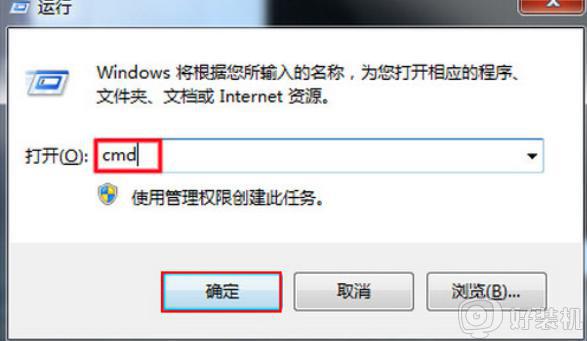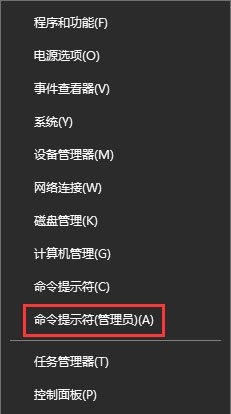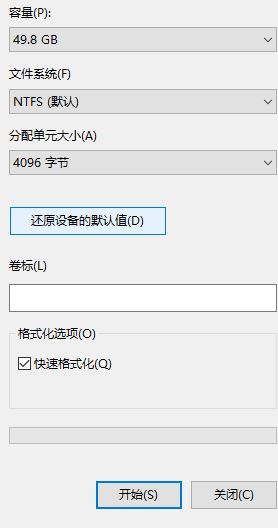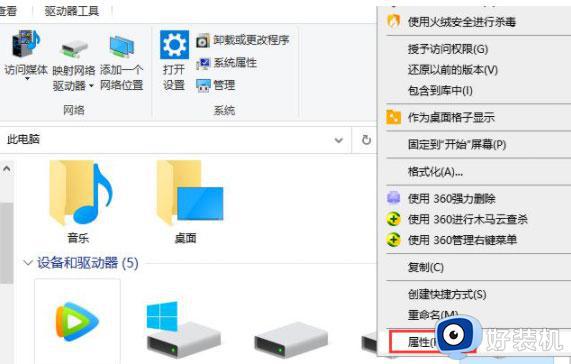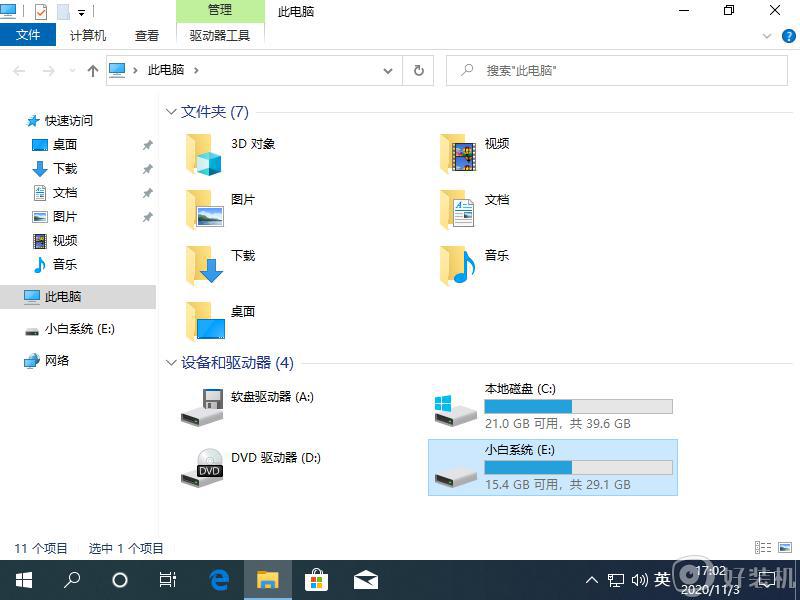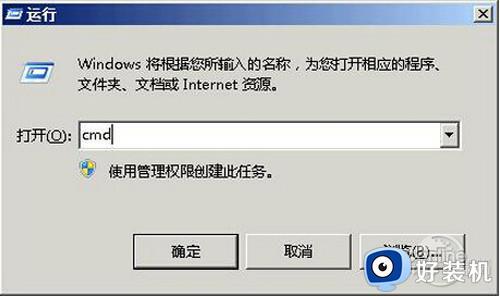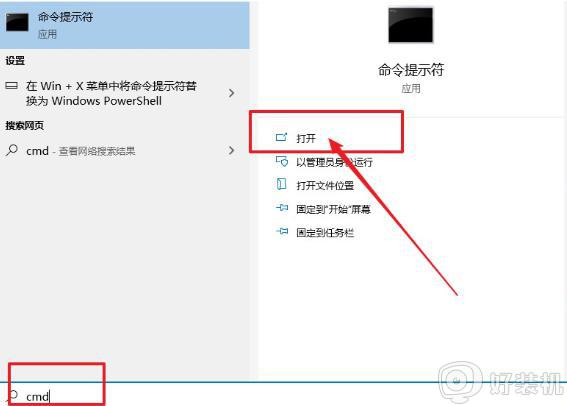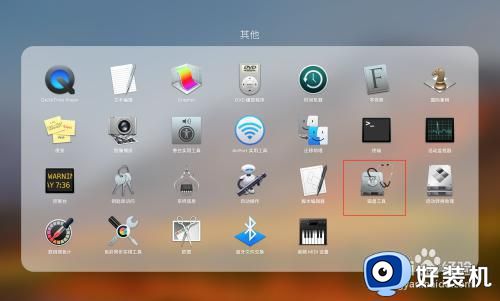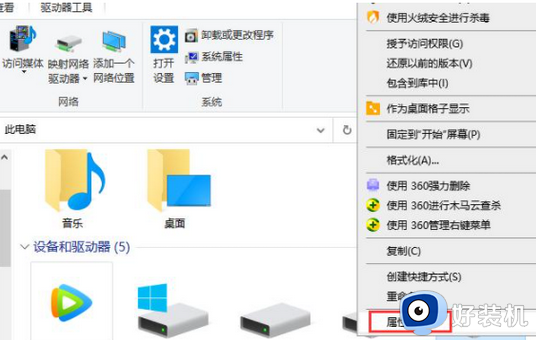U盘格式怎么转换成FAT32 U盘格式化为FAT32怎么操作
FAT32是一种广泛支持的文件系统,适用于许多设备和操作系统。有些用户需要把U盘格式化为FAT32,但是还不了解U盘格式怎么转换成FAT32,其实操作步骤不难,只需按照以下简单的步骤进行操作就可以了。本文就和小编一起来学习下U盘格式化为FAT32怎么操作的教程。
格式化U盘为FAT32的步骤:
方法一:
2、鼠标右键H盘,在弹出的菜单中选择“格式化”。
4、选择完文件系统之后,修改卷标名称,这个是格式完成之后电脑显示的名称,接着点击“开始”按钮开始格式化U盘。
5、格式化U盘前会弹出对话框,点击“确定”按钮就可以开始格式化U盘了。
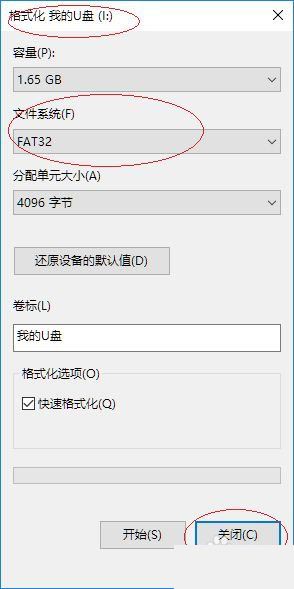
方法二:
1、点击任务栏搜索框,开始使用Cortana(小娜)智能语音助理。

2、搜索框输入“文件资源管理器”。Cortana(小娜)显示搜索结果,点击“最佳匹配→文件资源管理器”项。
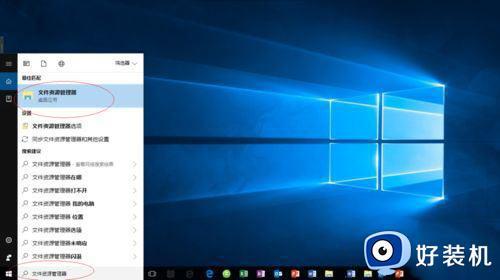
3、唤出“资源管理器”程序窗口,如图所示。展开左侧树形目录结构,选中“我的U盘”图标。
4、如图所示,鼠标右击“我的U盘”图标。弹出快捷菜单,选择“格式化、、、”项。
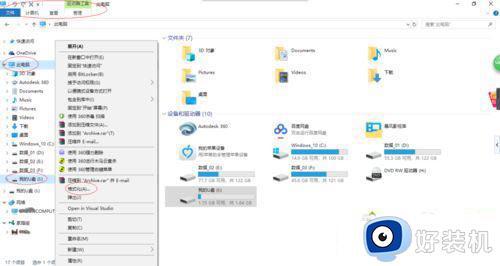
5、弹出“格式化 我的U盘”对话框,如图所示。选择“文件系统”选项,点击文本框右侧向下箭头。
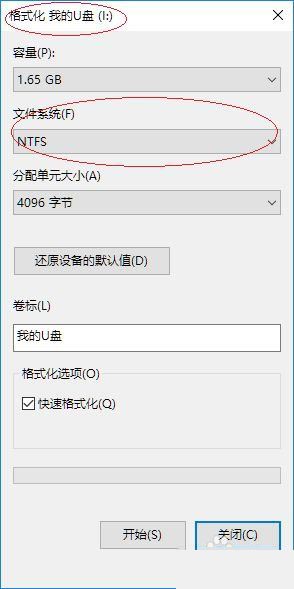
6、如图所示,弹出下拉列表。选择“FAT32”项,设置完成点击“开始”按钮。
7、完成格式化U盘为FAT32格式的操作,如图所示。
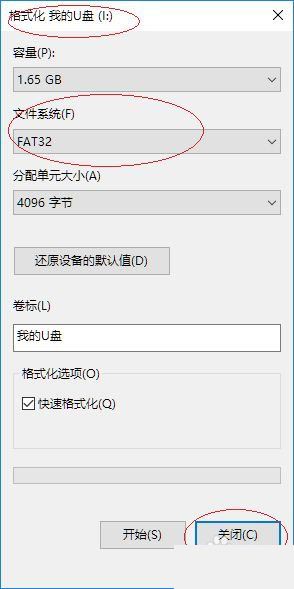
以上就是U盘格式怎么转换成FAT32的全部内容,如果遇到这种情况,你可以根据我的操作来解决,非常简单快速。